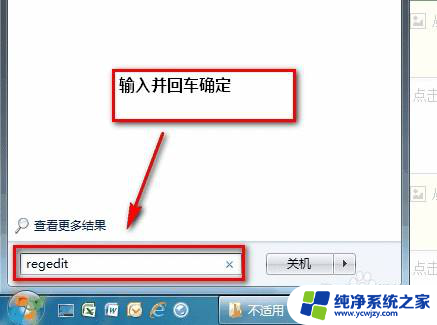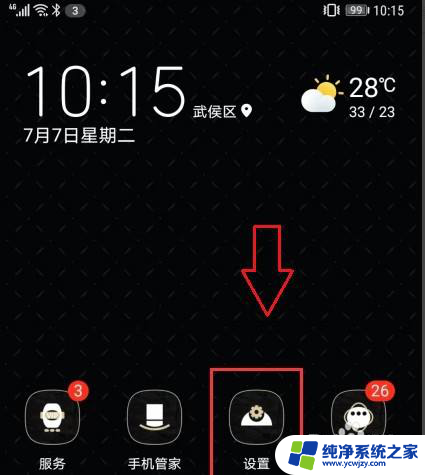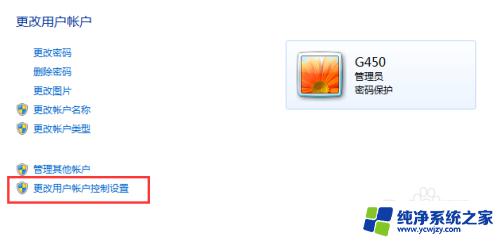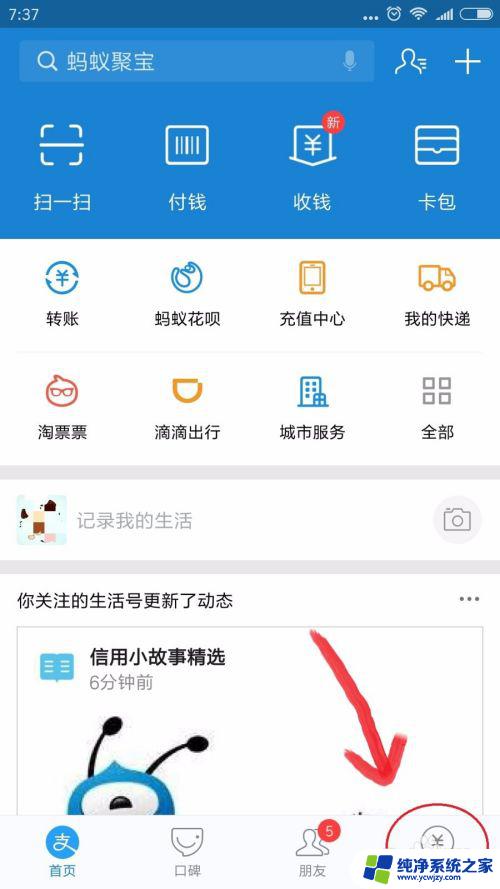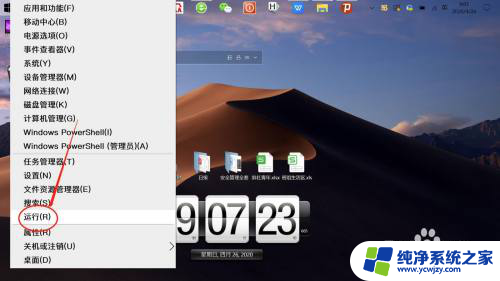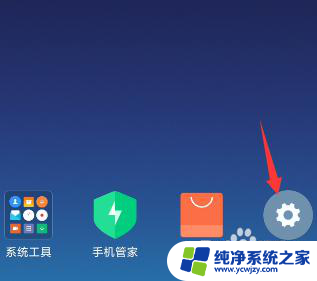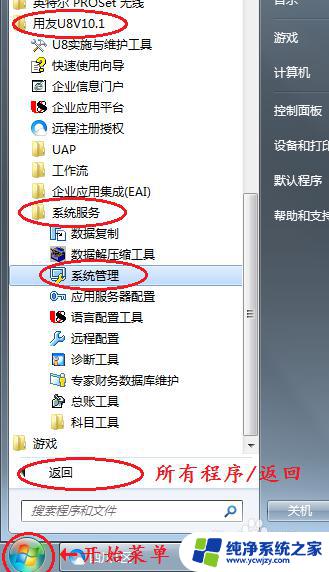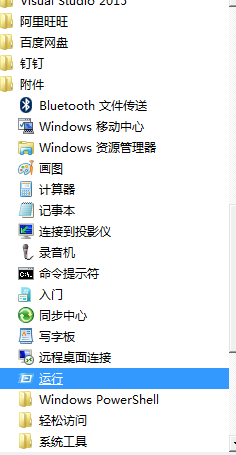本次操作由于限制而取消请联系管理,怎样用dos修复 操作被取消的计算机限制如何处理
更新时间:2024-01-26 17:51:13作者:yang
在日常使用计算机的过程中,我们有时会遇到一些操作限制的情况,这可能会给我们带来不便甚至困扰,当我们遇到操作被取消的情况时,我们不妨尝试使用DOS修复来解决这个问题。DOS修复是一种常见且有效的处理方法,通过一系列的操作可以帮助我们恢复计算机的正常使用。在进行DOS修复之前,我们需要了解限制的具体原因,并与管理人员联系,以便更好地处理这个问题。通过合理的方法和与管理人员的沟通,我们有望解决操作限制的问题,使计算机恢复正常运行。
方法如下:
1.我们在启动某个软件时,电脑提示“本次操作由于这台计算机的限制而被取消”。
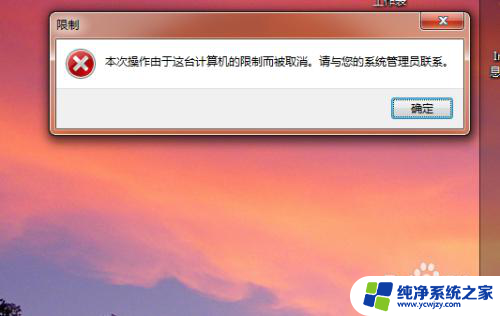
2.这个时候,我们按win+r打开运行窗口,输入gpedit.msc然后回车。
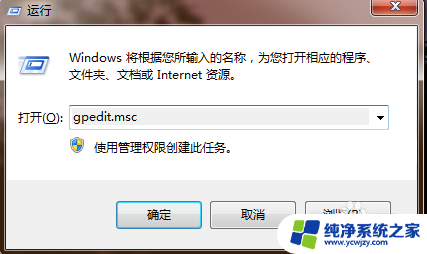
3.在打开的窗口中找到,“管理模板”-“系统”。
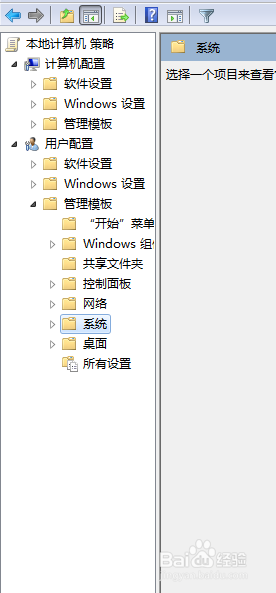
4.在右侧的窗口中双击“不要运行指定的windows程序”。
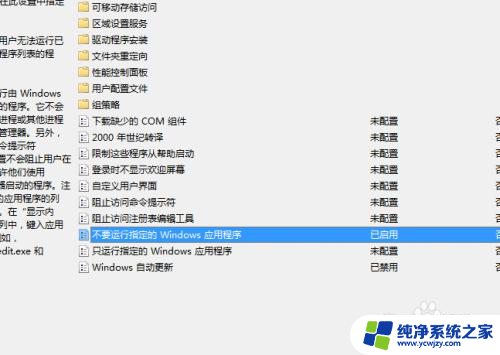
5.在打开的窗口中点击“未配置”,然后点击确定,这个时候就解决了。
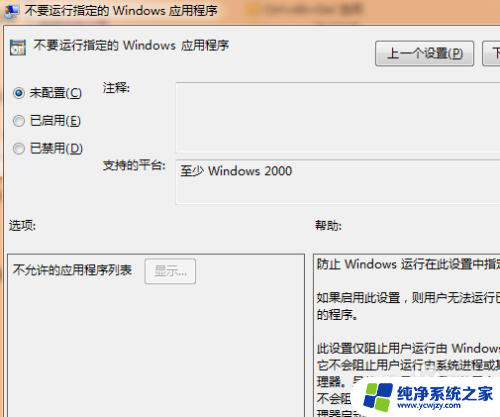
以上就是本次操作由于限制而取消,请联系管理,如何使用 DOS 进行修复的全部内容,有遇到相同问题的用户可参考本文中介绍的步骤来进行修复,希望能够对大家有所帮助。